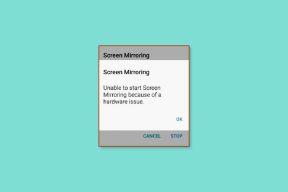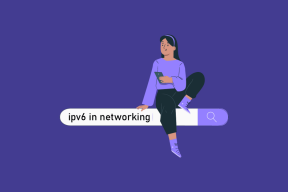7 modi per risolvere l'e-mail bloccata nella posta in uscita di Gmail
Varie / / November 28, 2021
Gmail è un servizio di posta elettronica facile da usare e conveniente che ti consente di inviare e ricevere e-mail sul tuo account Gmail. C'è di più in Gmail oltre all'invio di e-mail. Hai la possibilità di salvare le bozze di posta elettronica e inviarle in un secondo momento. Ma, a volte, quando provi a inviare un'e-mail, rimangono bloccati nella Posta in uscita e Gmail potrebbe metterla in coda per inviarla in un secondo momento. Le e-mail che rimangono bloccate nella Posta in uscita possono essere un problema fastidioso quando si tenta di inviare alcune e-mail importanti. Pertanto, per aiutarti, abbiamo creato una piccola guida che puoi seguire per correggere le email bloccate nella posta in uscita di Gmail.

Contenuti
- 7 modi per risolvere l'e-mail bloccata nella posta in uscita di Gmail
- Risolvi le email bloccate nella Posta in uscita in coda e non inviate in Gmail
- Metodo 1: controlla la dimensione del file
- Metodo 2: controlla se disponi di una connessione Internet stabile
- Metodo 3: controlla se Gmail non è in modalità offline
- Metodo 4: cancella i dati della cache e dell'app
- Metodo 5: aggiorna l'app Gmail
- Metodo 6: abilitare l'opzione Consenti l'utilizzo dei dati in background
- Metodo 7: chiudere le app in esecuzione in background
7 modi per risolvere l'e-mail bloccata nella posta in uscita di Gmail
Quali sono i motivi per cui le email rimangono bloccate nella posta in uscita di Gmail?
Potresti aver riscontrato questo problema quando provi a inviare un'email, ma rimangono bloccati nella Posta in uscita e Gmail accoda la posta per inviarla in un secondo momento. La domanda è Perché succede questo? Bene, potrebbero esserci diversi motivi per cui puoi affrontare questo problema. Alcuni di questi motivi comuni sono i seguenti.
- L'e-mail potrebbe contenere un file allegato di grandi dimensioni che supera il limite.
- Potresti avere una connessione Internet instabile.
- Il problema potrebbe sorgere a causa di una configurazione errata delle impostazioni dell'account.
Risolvi le email bloccate nella Posta in uscita in coda e non inviate in Gmail
Stiamo elencando le possibili soluzioni per correggere le email bloccate nella Posta in uscita di Gmail. Segui questi metodi e controlla quello che funziona per te:
Metodo 1: controlla la dimensione del file
Se stai inviando un'e-mail con un file allegato come documenti, video, PDF o immagini. Quindi, in questa situazione, devi assicurarti che il la dimensione del file non supera il limite di 25 GB. Gmail consente agli utenti di inviare un'e-mail con file allegati entro il limite di dimensione di 25 GB.
Pertanto, l'e-mail potrebbe essere bloccata nella Posta in uscita se si supera il limite di dimensione del file. Tuttavia, se desideri inviare un'e-mail con un allegato di file di grandi dimensioni, puoi caricare il file su Google Drive e inviare il link al drive nella tua e-mail.
Metodo 2: controlla se disponi di una connessione Internet stabile
A volte, la tua email potrebbe rimanere bloccata nella Posta in uscita di Gmail se disponi di una connessione Internet instabile. Se disponi di una connessione Internet lenta o instabile, Gmail potrebbe non essere in grado di comunicare correttamente con i suoi server e metterà in coda la tua email nella Posta in uscita per inviarla in un secondo momento.
Pertanto, a correggere le email bloccate nella Posta in uscita in coda e non inviate in Gmail, devi assicurarti di avere una connessione internet stabile. Puoi controllare la tua connessione Internet eseguendo un test di velocità utilizzando un'app di test di velocità di terze parti. Inoltre, puoi anche verificare la connessione navigando qualcosa sul web o utilizzando un'app che richiede Internet.
Puoi scollegare e ricollegare il cavo di alimentazione del router per aggiornare la connessione Wi-Fi.
Metodo 3: controlla se Gmail non è in modalità offline
Gmail offre una funzione che ti consente di cercare, rispondere e persino esaminare la posta anche quando sei offline. Gmail invia automaticamente le email quando torni online. La modalità offline può essere una funzione utile per alcuni utenti. Tuttavia, questa funzione potrebbe essere il motivo per cui le tue e-mail rimangono bloccate nella Posta in uscita di Gmail. Pertanto, per correggere la posta bloccata nella Posta in uscita di Gmail, assicurati di disabilitare la modalità offline su Gmail.
1. Dirigiti a Gmail sul tuo browser web acceso desktop o laptop.
2. Accedi al tuo account digitando nome utente e password.
3. Una volta effettuato l'accesso con successo al tuo account, devi fare clic su "Icona dell'ingranaggio" nell'angolo in alto a destra dello schermo.
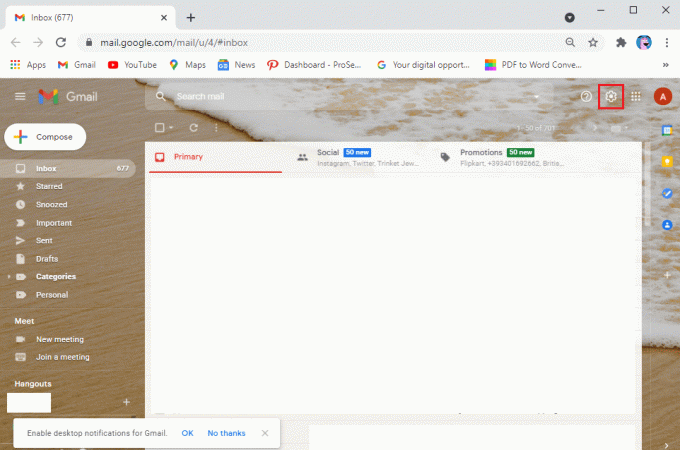
4. Clicca su "Vedi tutte le impostazioni“.

5. Vai al disconnesso scheda dal pannello in alto.

6. Finalmente, deselezionare la casella di controllo accanto all'opzione "Abilita la modalità offline” e fare clic su Salvare le modifiche.

Ora puoi aggiornare il sito Web e provare a inviare le e-mail nella Posta in uscita per verificare se questo metodo è stato in grado di farlo correggere le email in uscita di Gmail contrassegnate come in coda.
Metodo 4: cancella i dati della cache e dell'app
A volte, la cache e i dati dell'app potrebbero occupare la memoria e causare il blocco delle e-mail nella Posta in uscita. Pertanto, per correggere le e-mail che si bloccano nella Posta in uscita, puoi cancellare la cache dell'app.
Su Android
Se stai utilizzando Gmail sul tuo dispositivo Android, puoi seguire questi passaggi per svuotare la cache dell'app:
1. Vai al Impostazioni del tuo dispositivo.
2. Vai a App quindi tocca Gestisci app.

3. Trova e apri Gmail dall'elenco delle applicazioni.
4. Tocca su Eliminare i dati dalla parte inferiore dello schermo.

5. Ora, seleziona Cancella cache e clicca su ok.
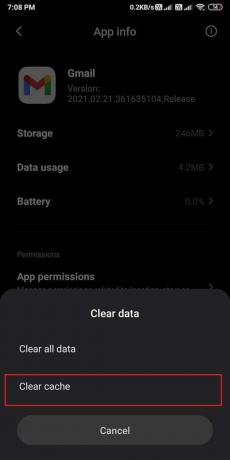
Su computer/portatile
Se utilizzi Gmail sul tuo browser Chrome su un PC o laptop, puoi seguire questi passaggi per cancellare la cache di Gmail su Chrome:
1. Apri il tuo browser Chrome e fai clic su tre punti verticali nell'angolo in alto a destra dello schermo e vai a Impostazioni.
2. Clicca sul Privacy e impostazioni scheda dal pannello a sinistra.
3. Ora vai su Biscottie altri dati del sito.
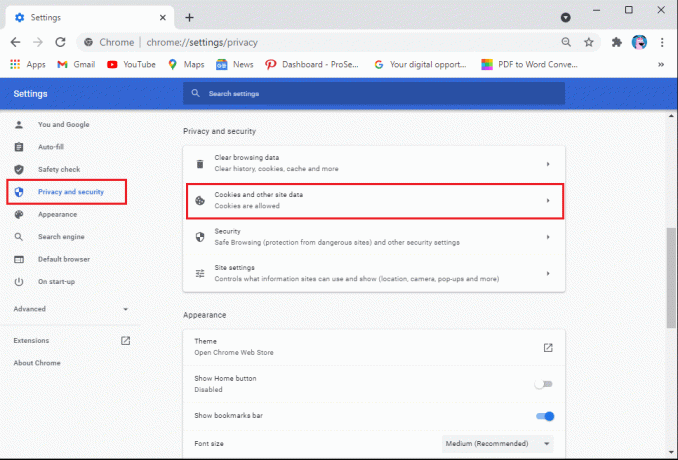
4. Clicca su Visualizza tutti i cookie e i dati del sito.
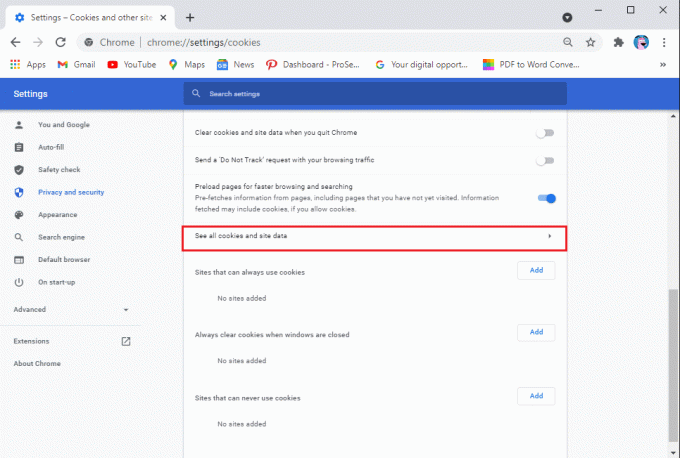
5. Ora, cerca posta nella barra di ricerca in alto a destra dello schermo.
6. Infine, fai clic su icona del cestino accanto a mail.google.com per cancellare la cache di Gmail dal browser.

Dopo aver svuotato la cache, puoi provare a inviare le e-mail dalla Posta in uscita e verificare se questo metodo è stato in grado di correggere l'e-mail bloccata in Gmail.
Metodo 5: aggiorna l'app Gmail
Potresti utilizzare una vecchia versione dell'app sul tuo dispositivo e le tue e-mail potrebbero rimanere bloccate nella Posta in uscita. La vecchia versione di Gmail potrebbe avere un bug o un errore che potrebbe causare il problema e l'app non è in grado di comunicare con i server. Pertanto, per correggere le email che non vengono inviate in Gmail, puoi verificare la disponibilità di aggiornamenti sul tuo dispositivo seguendo questi passaggi:
Su Android
Se utilizzi Gmail sul tuo dispositivo Android, puoi seguire questi passaggi per verificare la presenza di aggiornamenti:
1. Apri il Google Play Store e tocca il icona dell'hamburger nell'angolo in alto a sinistra dello schermo.
2. Vai a Le mie app e i miei giochi.


3. Tocca il Aggiornamenti scheda dal pannello in alto.
4. Infine, vedrai gli aggiornamenti disponibili per Gmail. Tocca su "Aggiornare” per installare i nuovi aggiornamenti.
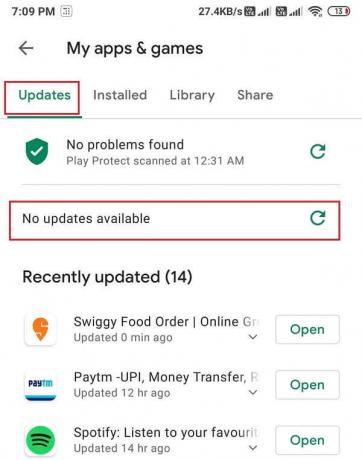
Dopo aver aggiornato l'app, puoi provare a inviare le email dalla Posta in uscita.
Su iOS
Se sei un utente iPhone, puoi seguire questi passaggi per verificare la disponibilità di aggiornamenti:
- Apri il App Store sul tuo dispositivo.
- Tocca il Aggiornamenti scheda dalla parte inferiore dello schermo.
- Infine, controlla se sono disponibili aggiornamenti per Gmail. Tocca su Aggiornare per installare i nuovi aggiornamenti.
Metodo 6: abilitare l'opzione Consenti l'utilizzo dei dati in background
Se utilizzi i dati mobili come connessione Internet, potrebbe essere possibile che la modalità di salvataggio dei dati sia abilitato sul tuo dispositivo, che potrebbe impedire a Gmail di utilizzare i tuoi dati mobili per inviare o ricevere email. Pertanto, per correggere l'e-mail bloccata nel problema della posta in uscita, puoi abilitare l'opzione Consenti l'utilizzo dei dati in background sul tuo dispositivo Android.
Su Android
Se utilizzi l'app Gmail sul tuo dispositivo Android, puoi seguire questi passaggi per abilitare l'opzione Consenti l'utilizzo dei dati in background:
1. Aprire Impostazioni sul tuo dispositivo.
2. Vai al App sezione quindi tocca Gestisci app.

3. Individua e apri Gmail dall'elenco di applicazioni che vedi sullo schermo. Tocca su Utilizzo dei dati.

4. Infine, scorri verso il basso e assicurati di accendere l'interruttore accanto a Dati di sfondo.

Su iOS
Se sei un utente iOS, puoi seguire questi passaggi per abilitare l'utilizzo dei dati in background:
- Vai al Impostazioni del tuo dispositivo.
- Vai al Dati mobili scheda.
- Scorri verso il basso e individua il Gmail app dall'elenco delle app.
- Finalmente, attiva l'interruttore accanto a Gmail. Quando attivi l'interruttore, Gmail ora può utilizzare i tuoi dati cellulari per inviare o ricevere e-mail.
Dopo aver consentito l'utilizzo dei dati in background, puoi provare a inviare le e-mail bloccate nella Posta in uscita.
Metodo 7: chiudere le app in esecuzione in background
A volte, chiudere le app in esecuzione in background può aiutarti a risolvere il problema delle e-mail che si bloccano nella Posta in uscita. Pertanto, puoi chiudere tutte le app in esecuzione in background e quindi provare a inviare le e-mail dalla Posta in uscita.
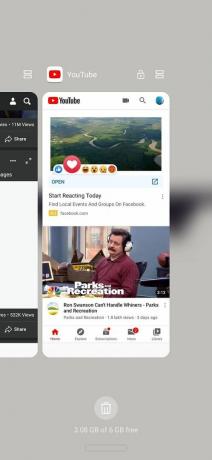
Domande frequenti (FAQ)
Q1. Come posso riparare la mia Posta in uscita in Gmail?
Per risolvere il problema di Gmail, puoi rimuovere tutte le app in esecuzione in background e puoi anche svuotare la cache dell'app sul tuo dispositivo.
Q2. Perché le mie e-mail vanno nella Posta in uscita e non vengono inviate?
A volte, le e-mail possono andare nella Posta in uscita e Gmail può metterle in coda per inviarle in un secondo momento perché potresti avere una connessione Internet instabile o potresti allegare un file che supera il limite di 25 GB. Inoltre, controlla se stai utilizzando l'ultima versione dell'app sul tuo dispositivo. Se stai utilizzando una vecchia versione dell'app, probabilmente è il motivo per cui stai affrontando il problema.
Q3. Come posso risolvere Gmail che non invia e-mail?
Per correggere Gmail che non invia e-mail, devi assicurarti di disporre di una connessione Internet stabile e di non superare il limite di 25 GB dell'allegato. Puoi abilitare l'opzione di utilizzo dei dati in background sul tuo dispositivo se utilizzi i dati mobili come connessione Internet.
Q4. Come invio un'e-mail bloccata nella Posta in uscita?
Per inviare un'e-mail bloccata nella Posta in uscita, assicurati di disporre di una connessione Internet stabile. Puoi aggiornare l'app o il sito Web e quindi provare a inviare le e-mail dalla Posta in uscita. Inoltre, assicurati che i file allegati nella tua e-mail rientrino nel limite di dimensione di 25 GB.
Consigliato:
- Come ridimensionare la tastiera su un telefono Android
- Come correggere l'errore in coda e non riuscito di Gmail
- Risolto il problema con l'app Gmail che non funziona su Android
- Cosa succede quando blocchi qualcuno su Snapchat?
Speriamo che questa guida ti sia stata utile e che tu sia stato in grado di farlo correggere l'e-mail bloccata nella posta in uscita di Gmail. Se hai ancora domande su questo articolo, non esitare a farle nella sezione commenti.